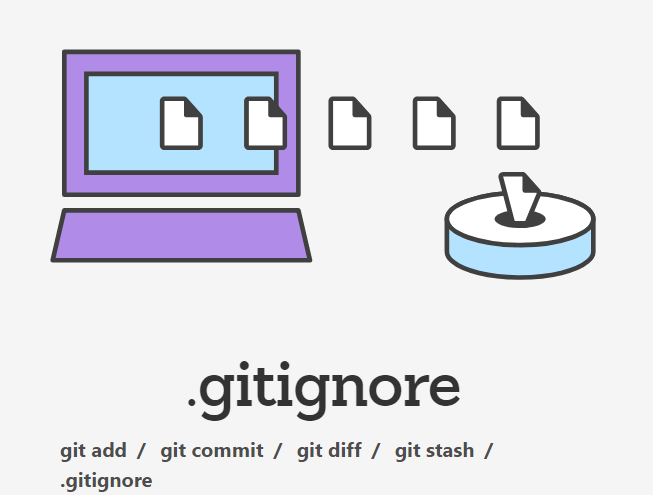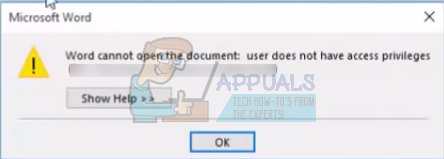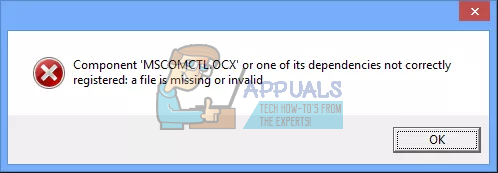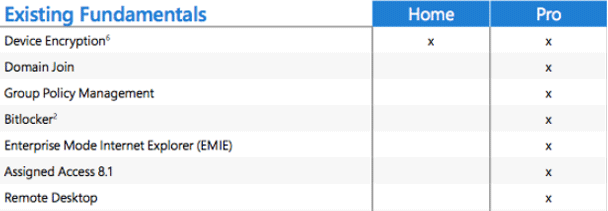So scannen Sie auf einem Epson WF-3540 in E-Mails
Der Epson WF-3540 ist sicherlich in der Lage, Dokumente zu scannen und sie dann in Form von E-Mails an eine gültige E-Mail-Adresse zu senden. Damit ein Benutzer jedoch Dokumente direkt in E-Mails auf einem Epson WF-3540 scannen kann, muss er dies tun Richten Sie diese Funktion zuerst ein. Wenn Sie auf einem Epson WF-3540 in E-Mails scannen möchten, müssen Sie Folgendes tun:
Phase 1: Suchen Sie die IP-Adresse Ihres Druckers
Um die Funktion “In E-Mail scannen” auf einem WF-3540 einzurichten, müssen Sie auf die webbasierte Konfigurationsseite des Druckers zugreifen können, deren Adresse die IP-Adresse des Druckers ist. In diesem Fall müssen Sie zuerst die IP-Adresse Ihres Druckers ermitteln. Dazu müssen Sie:
Tippen Sie auf dem Touchscreen-Bedienfeld des Druckers auf Zuhause.
Tippen Sie auf WiFi-Setup.
Tippen Sie auf Einrichten.
Tippen Sie auf WiFi / NetworkSettings.
Tippen Sie auf WiFi / NetworkConnectionCheck.
Tippen Sie auf B & W. Dadurch wird eine Testseite ausgedruckt, die alle Konfigurationen und Spezifikationen Ihres WF-3540 enthält, einschließlich der IP-Adresse des Druckers.
Phase 2: Navigieren Sie zur webbasierten Konfigurationsseite des Druckers und richten Sie die Funktion “In E-Mail scannen” ein
Nachdem Sie die IP-Adresse Ihres Druckers gefunden haben, müssen Sie zu seiner webbasierten Konfigurationsseite navigieren, auf der Sie die Funktion “In E-Mail scannen” einrichten können. Dazu müssen Sie:
Starten Sie auf einem Computer, der mit dem Drucker verbunden ist (über drahtloses oder kabelgebundenes LAN), eine neue Instanz eines Webbrowsers Ihrer Wahl.
Geben Sie die IP-Adresse Ihres Druckers in das URL-Feld ein und drücken Sie Eingeben. Dadurch gelangen Sie zur webbasierten Konfigurationsseite Ihres Druckers.
Klicken Sie auf der Konfigurationsseite Ihres Druckers auf Epson Connect-Dienste.
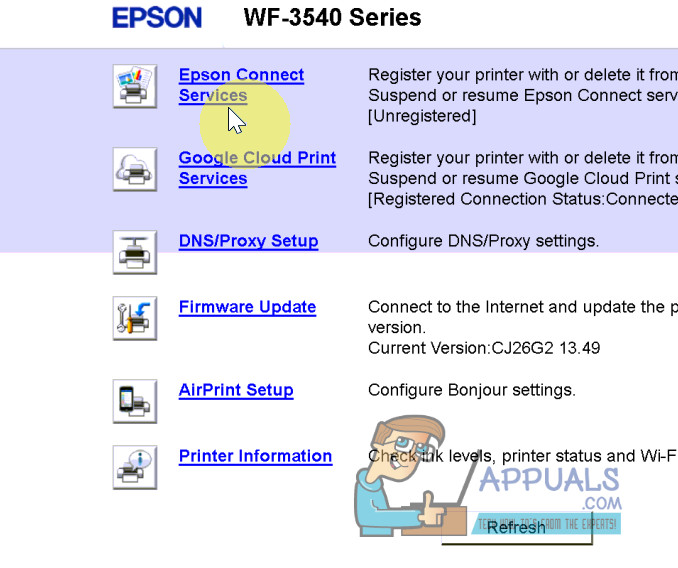
Sie werden aufgefordert, sich beim Epson Connect Service zu registrieren. Klicken Sie darauf, um sich beim Epson Connect Service zu registrieren.
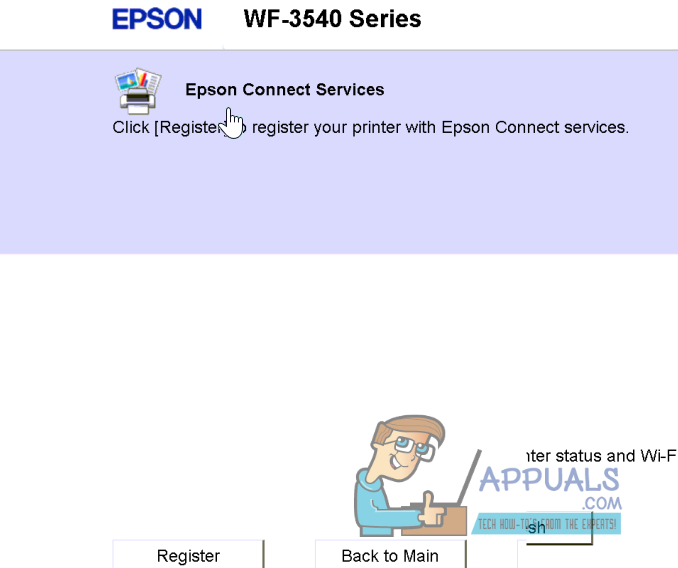
Sobald Sie fertig sind, werden Sie im nächsten Bildschirm dazu aufgefordert akzeptieren wählen akzeptieren und klicken Sie auf Nächster.
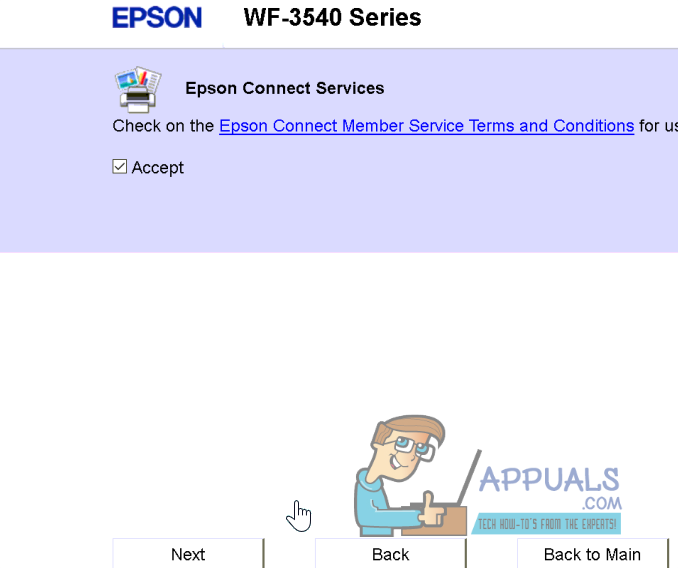
Nachdem Sie akzeptiert und getroffen haben Nächster, ein Konto erstellen.
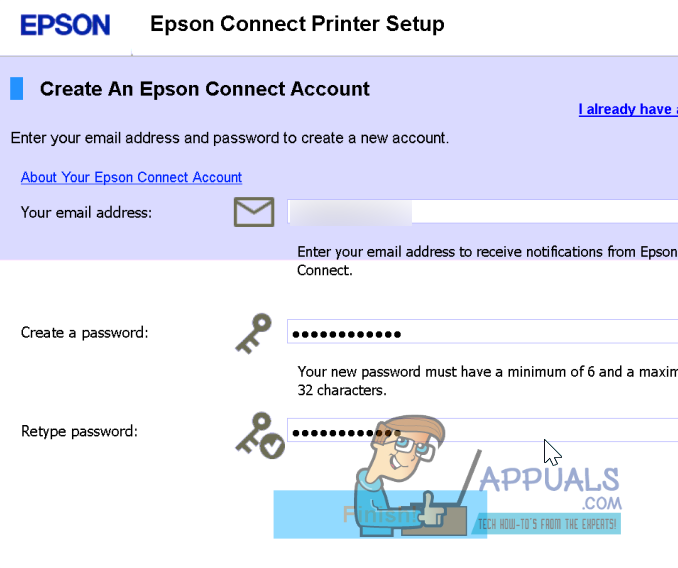
Sie erhalten nun eine zufällig generierte E-Mail-Adresse für Ihren Drucker (ähnlich wie xxxxxxxx@print.epsonconnect.com). Sie können die zufällig generierte E-Mail-Adresse in Zukunft in eine Ihrer Wahl ändern.
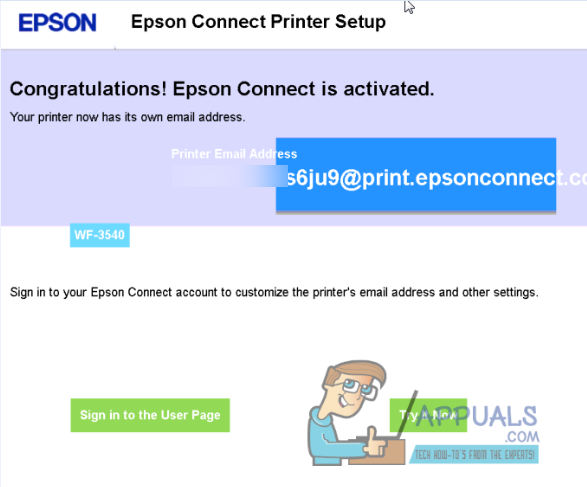
Hinweis: Speichern Sie unbedingt die E-Mail-ID und das Kennwort Ihres Druckers sowie die Anmelde-URL, damit Sie in Zukunft hierher zurückkehren können, wenn Sie die verfügbaren Einstellungen und Einstellungen ändern möchten. Wählen Melden Sie sich auf der Benutzerseite an. und verwenden Sie die von Ihnen erstellten Kontoanmeldeinformationen, um sich anzumelden.
Klicke auf Zielliste unter In die Cloud scannen.

In dem Zielliste, klicke auf Hinzufügen aus dem rechten Bereich.
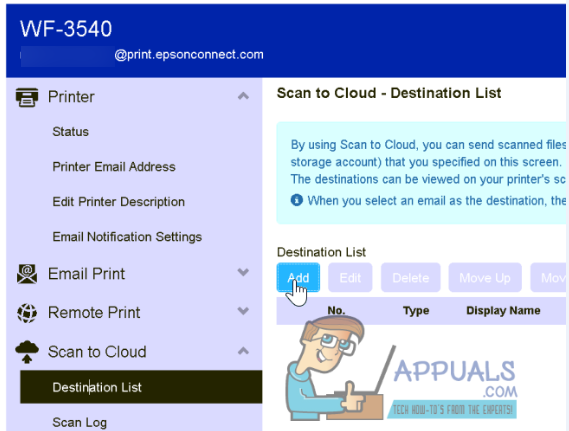
Fügen Sie dann die E-Mail-Adressen hinzu, zu denen Sie häufig Dokumente scannen werden. Sie können beliebig viele gültige E-Mail-Adressen hinzufügen. Führen Sie einfach den Assistenten mit allen Standardeinstellungen und -einstellungen durch und fügen Sie Ihre gewünschten E-Mail-Adressen hinzu. Wählen Sie das E-Mail-Addresse Option, wenn Sie dies tun.
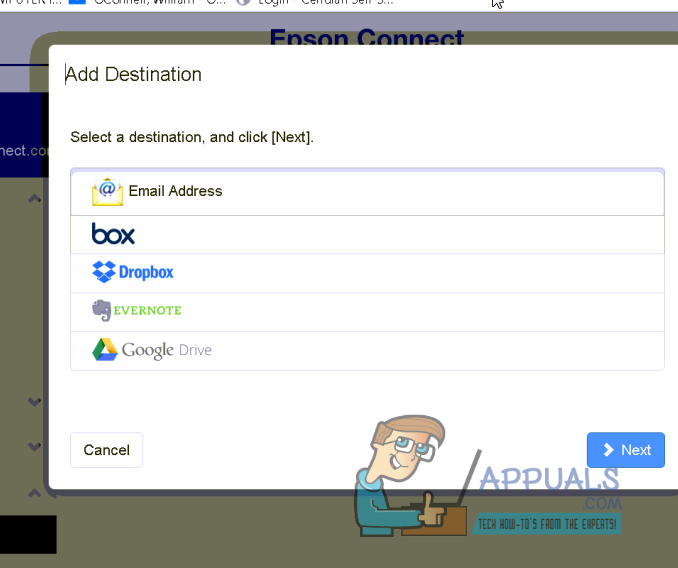
speichern die vorgenommenen Änderungen und beenden Sie dann die webbasierte Konfigurationsseite Ihres WF-3540.
Sobald Sie beide erfolgreich durchlaufen haben Phase 1 und Phase 2sollten Sie in der Lage sein, Dokumente an eine der E-Mail-Adressen zu scannen, die Sie Ihrem Drucker hinzugefügt haben Zielliste. Um die Funktion “Scan to E-Mail” Ihres Epson WF-3540 zu testen, müssen Sie:
Tippen Sie auf dem Touchscreen-Bedienfeld des Druckers auf Scan.
Tippen Sie auf In die Cloud scannen.
Der Drucker sucht nach allen verfügbaren Ziel-E-Mail-Adressen, die Sie eingerichtet haben, und zeigt sie an. Wählen Sie die gewünschte Ziel-E-Mail-Adresse aus. Dies ist die E-Mail-Adresse, an die der Drucker das gescannte Dokument per E-Mail sendet.
Laden Sie das Dokument, das Sie scannen möchten, und senden Sie die E-Mail an die ausgewählte Ziel-E-Mail-Adresse.
Drücken Sie die B & W. oder Farbe Klicken Sie auf die Schaltfläche, um den Scanvorgang zu starten, je nachdem, ob Sie in Farbe oder Schwarzweiß scannen möchten.
Sobald der Drucker das Dokument gescannt hat, wird es innerhalb weniger Minuten an die Ziel-E-Mail-Adresse gesendet, die Sie als Anhang zu einer E-Mail angegeben haben.